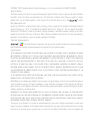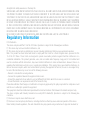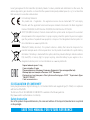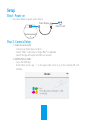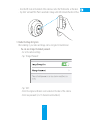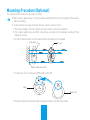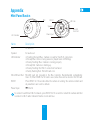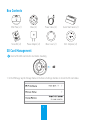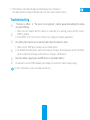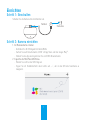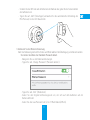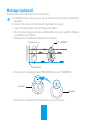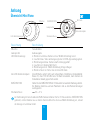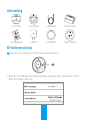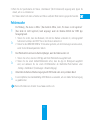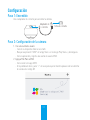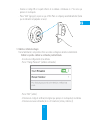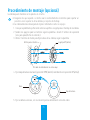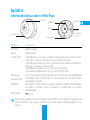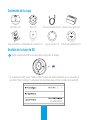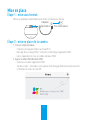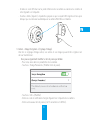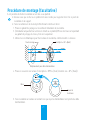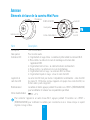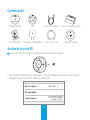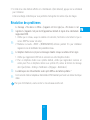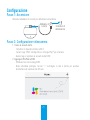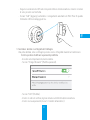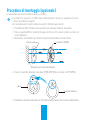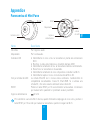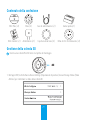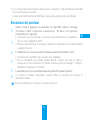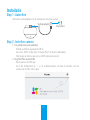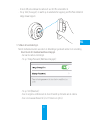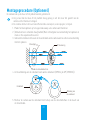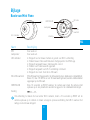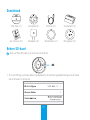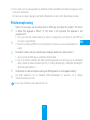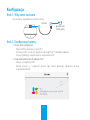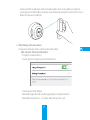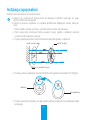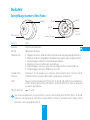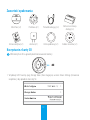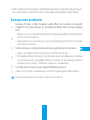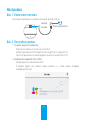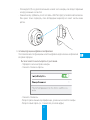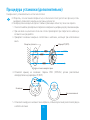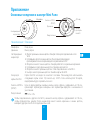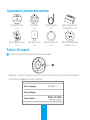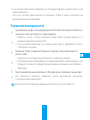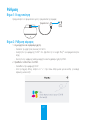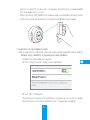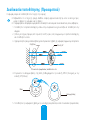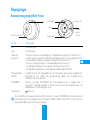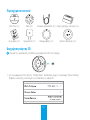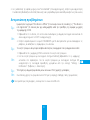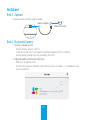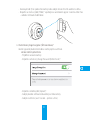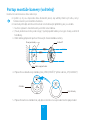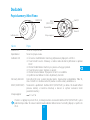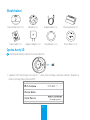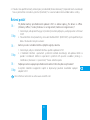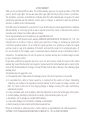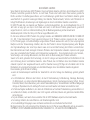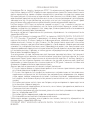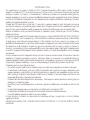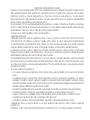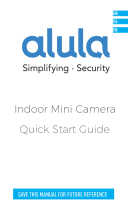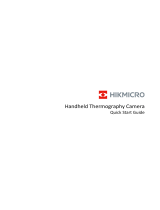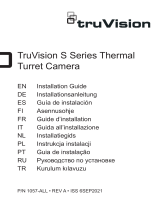EZVIZ Mini Pano (CS-CV346-A0-7A3WFR) Manual de usuario
- Tipo
- Manual de usuario

NL

La página se está cargando...
La página se está cargando...
La página se está cargando...

1
Setup
Step1: Power on
Use power adapter to power up the camera.
Power Socket
Power Adaptor
Step 2: Camera Setup
1. Create an user account.
- Connect your mobile device to Wi-Fi.
- Search “EZVIZ” in App Store or Google Play
TM
to download.
- Launch the App and register an EZVIZ user account.
2. Add Mini Pano to EZVIZ.
- Log in the EZVIZ App.
- At the Home screen, tap “+” on the upper-right corner to go to the scanning QR code
interface.
La página se está cargando...
La página se está cargando...
La página se está cargando...

5
Box Contents
Mini Pano (x1) Base (x1) Power Cable (x1) Quick Start Guide (x1)
Screw Kit (x1) Power Adapter (x1) Base Cover (x1) Drill Template (x1)
SD Card Management
Insert a MicroSD card into the slot before mounting.
1. In the EZVIZ app, tap the Storage Status in the Device Settings interface to check the SD card status.
La página se está cargando...
La página se está cargando...
La página se está cargando...
La página se está cargando...
La página se está cargando...

11
Lieferumfang
1x Mini Pano 1x Montagefuß 1x Stromkabel 1x Kurzanleitung
1x Schraubensatz 1x Netzteil 1x Grundplatte 1x Bohrschablone
SD-Kartenverwaltung
Setzen Sie vor der Montage eine microSD-Karte im Kartenschacht ein.
1. Tippen Sie in der EZVIZ-App in den Geräteeinstellungen auf Storage Status (Speicherstatus), um den
Status der SD-Karte zu überprüfen.
La página se está cargando...

13
Configuración
Paso 1: Encendido
Use el adaptador de corriente para encender la cámara.
Toma de corriente
Adaptador de
corriente
Paso 2: Configuración de la cámara
1. Cree una cuenta de usuario.
- Conecte su dispositivo móvil a la red wifi.
- Busque la aplicación "EZVIZ" en la App Store o en la Google Play Store
TM
y descárguela.
- Inicie la aplicación y registre una cuenta de usuario EZVIZ.
2. Agregue Mini Pano a EZVIZ.
- Inicie sesión en la app EZVIZ.
- En la pantalla de inicio, pulse "+" en la esquina superior derecha para acceder a la interfaz
de escaneo del código QR.
Functions
Multiple Displays
Display video by Fisheye mode, 360° or 180° view.
Two-way Audio
Start two-way audio between EZVIZ App and Mini Pano.
Video/Picture/Cloud Encryption
Ensure your data security.
Motion Detection Alert
Trigger alarm if motion is detected.
360° and 180° view require ceiling mounting and wall mounting respectively.

14
- Escanee el código QR en la parte inferior de la cámara o introduzca el n.º de serie que
aparece en la etiqueta.
- Pulse "Add" (agregar) y espere a que el Mini Pano se empareje automáticamente (hasta
que el indicador led parpadee en azul).
3. Habilite el cifrado de imagen.
Tras la habilitación, será posible cifrar sus vídeos e imágenes durante la transmisión.
También es posible cambiar la contraseña predeterminada.
- Acceda a la configuración de la cámara.
- Pulse "Change Password" (cambiar contraseña).
- Pulse "Edit" (editar).
- Introduzca el código de verificación original que aparece en la etiqueta de la cámara.
- Introduzca la nueva contraseña (de 6 a 12 caracteres [letras y números]).

15
Procedimiento de montaje (opcional)
La cámara puede montarse en la pared o en el techo.
• Asegúrese de que la pared o el techo sean lo suficientemente resistentes para soportar un
peso tres veces superior al de la cámara y el soporte de montaje.
• La cámara deberá estar alejada de objetos reflectantes como los espejos.
1. Coloque la plantilla de perforación sobre la superficie escogida para el montaje de la cámara.
2. Taladre los agujeros para los tornillos según la plantilla e inserte 3 tornillos de expansión
(solo para pared/techo de cemento).
3. Utilice 3 tornillos de metal para fijar la base de la cámara, según la plantilla.
El cable de alimentación se coloca aquí.
Logotipo UP (arriba)
Orificio para el tornillo
4. Fije la tapa de la base a la base (la posición OPEN (abierto) coincidiendo con la posición UP (arriba)).
Tapa de la base
Base
5. Fije la cámara a la base, con la conexión para la alimentación cerca del cable.

16
Apéndice
Información básica sobre el Mini Pano
Micrófono
Indicador LED
Alimentación
REINICIAR
Ranura
para tarjeta
microSD
Altavoz
Código QR
Nombre Descripción
Micrófono Entrada de audio.
Altavoz Salida de audio.
Indicador LED • Parpadeando en rojo y azul: la cámara está preparada para conectarse al wifi.
• Azul fijo: el vídeo se está reproduciendo en la aplicación EZVIZ.
• Parpadeando lentamente en azul: la cámara está funcionando correctamente.
• Rojo fijo: la cámara se está iniciando.
• Parpadeando lentamente en rojo: fallo en la conexión wifi.
• Parpadeando rápidamente en rojo: Error de tarjeta MicroSD.
Ranura para
tarjeta microSD
No se incluye la tarjeta microSD como parte del contenido de la caja. Compatibilidad
recomendada: Clase 10, 128 GB máx. Si se usa una tarjeta SD, los archivos de vídeo
se guardarán en la tarjeta.
REINICIAR Pulse RESET (reiniciar) durante 10 segundos estando la cámara en funcionamiento.
La cámara se reiniciará y todos los parámetros se restablecerán a sus valores
predeterminados.
Alimentación
5V±5%
Para conectar la cámara a una red wifi diferente, pulse RESET (reiniciar) durante 10 segundos para
reiniciar la cámara y, luego, volver a conectarla a una red wifi cuando el indicador parpadee en rojo
y en azul.

17
Contenido de la caja
Mini Pano (x1) Base (x1) Cable de alimentación (x1) Guía de inicio rápido (x1)
Juego de tornillos (x1)Adaptador de corriente (x1) Tapa de la base (x1) Plantilla de perforación (x1)
Gestión de la tarjeta SD
Inserte la tarjeta microSD en la ranura antes de proceder al montaje.
1. En la aplicación EZVIZ, pulse "Storage Status" (estado del almacenamiento) que se encuentra en
la interfaz "Device Settings" (configuración del dispositivo) para verificar el estado de la tarjeta SD.

18
2. Si el estado de la tarjeta de memoria es Uninitialized (No inicializada), tóquelo para inicializarla.
El estado cambiará entonces a normal y se podrán almacenar vídeos y/o imágenes.
Resolución de problemas
P:
Al agregar la cámara usando la app EZVIZ se muestra el mensaje “The device is offline.”
(El dispositivo está sin conexión.) o “The device is not registered.” (El dispositivo no
está registrado).
R:
1. Compruebe si funciona correctamente la red a la que está conectada la cámara y si está
activado el DHCP del enrutador.
2. Pulse RESET (reiniciar) durante 10 s para reiniciar los ajustes si cambia los parámetros
de la red.
P:
El teléfono móvil no recibe mensajes de alarma cuando la cámara está en línea.
R:
1. Asegúrese de que la aplicación EZVIZ esté funcionando en su teléfono.
2. En teléfonos móviles con sistema operativo Android, la aplicación funciona en segundo plano;
y en teléfonos móviles con iOS, active la función de notificación automática desde “Settings >
Notification” (Ajustes > Notificación).
P:
¿Puede la cámara recibir alimentación desde dispositivos USB o desde una batería portátil?
R:
Se recomienda utilizar el adaptador de corriente estándar de EZVIZ para garantizar una
alimentación eléctrica estable.
Para obtener más información, visite www.ezvizlife.com.
La página se está cargando...
La página se está cargando...
La página se está cargando...
La página se está cargando...
La página se está cargando...
La página se está cargando...
La página se está cargando...
La página se está cargando...
La página se está cargando...
La página se está cargando...

29
Contenuto della confezione
Mini Pano (x1) Base (x1) Cavo di alimentazione (x1) Guida rapida (x1)
Kit di tasselli (x1) Alimentatore (x1) Copertura della base (x1) Dima dei fori d'installazione (x1)
Gestione della scheda SD
Inserire una scheda MicroSD nello slot prima del montaggio.
1. Nell'app EZVIZ, nell'interfaccia Device Settings (Impostazioni dispositivo) toccare Storage Status (Stato
Archivio) per controllare lo stato della scheda SD.
La página se está cargando...

31
Installatie
Stap 1: Aanzetten
Gebruik de voedingsadapter om de camera van stroom te voorzien.
Stopcontact
Voedingsadapter
Stap 2: Instellen camera
1. Een gebruikersaccount aanmaken.
- Verbind uw mobiele apparaat met Wi-Fi.
- Zoek naar “EZVIZ” in App Store of Google Play
TM
om deze te downloaden.
- Start de app en meld u aan voor een EZVIZ-gebruikersaccount.
2. Voeg Mini Pano toe aan EZVIZ.
- Meld u aan op de EZVIZ-app.
- Tik in het hoofdscherm op “+” in de rechterbovenhoek om naar de interface voor het
scannen van de QR-code te gaan.
La página se está cargando...
La página se está cargando...

34
NL
Bijlage
Basis van Mini Pano
MIC
LED-indicator
Voeding
HERSTELLEN
MicroSD-
kaartslot
QR-code
Luidspreker
Naam Beschrijving
MIC Voor audio-in.
Luidspreker Voor audio-uit.
LED-indicator • Knippert rood en blauw: Camera is gereed voor Wi-Fi-verbinding.
• Stabiel blauw: Video wordt bekeken of afgespeeld in de EZVIZ-app.
• Knippert langzaam blauw: Camera werkt correct.
• Stabiel rood: Camera wordt opgestart.
• Knippert langzaam rood: Wi-Fi-verbinding is mislukt.
• Knippert snel rood: Fout micro-SD-kaart.
MicroSD-kaartslot MicroSD-kaart niet meegeleverd in de inhoud van de doos. Aanbevolen compatibiliteit:
Klasse 10, max. 128 GB. Als er een SD-kaart wordt gebruikt, worden videobestanden
opgeslagen op de SD-kaart.
HERSTELLEN Druk 10 seconden op RESET wanneer de camera aan staat. De camera start
opnieuw op en alle parameters worden teruggezet in de standaardinstellingen.
Voeding
5 V ± 5%
Om verbinding te maken met een ander Wi-Fi-netwerk, drukt u 10 seconden op RESET om de
camera opnieuw op te starten en maak vervolgens opnieuw verbinding met Wi-Fi wanneer het
lampje rood en blauw knippert.

35
Doosinhoud
Mini Pano (x1) Grondplaat (x1) Netsnoer (x1) Snelstartgids (x1)
Set schroeven (x1) Netadapter (x1) Bodemdeksel (x1) Boorsjabloon (x1)
Beheer SD-kaart
Steek een MicroSD-kaart in de sleuf voor het monteren.
1. Tik in de EZVIZ-app op Storage Status (Opslagstatus) in de interface Apparaatinstellingen om de status
van de SD-kaart te controleren.
La página se está cargando...
La página se está cargando...
La página se está cargando...
La página se está cargando...
La página se está cargando...
La página se está cargando...
La página se está cargando...
La página se está cargando...
La página se está cargando...
La página se está cargando...
La página se está cargando...
La página se está cargando...
La página se está cargando...
La página se está cargando...
La página se está cargando...
La página se está cargando...
La página se está cargando...
La página se está cargando...
La página se está cargando...
La página se está cargando...

56
- Naskenujte kód QR ze spodní části kamery nebo zadejte sériové číslo SN uvedené na štítku.
- Klepněte na možnost „Add (Přidat)“ a počkejte na automatické spojení s kamerou Mini Pano
– indikátor LED bude modře blikat.
3. Povolte funkci „Image Encryption (Šifrování obrazu)“.
Jakmile ji povolíte, bude možné videa i snímky k přenosu šifrovat.
Lze také změnit výchozí heslo.
- Přejděte k nastavení kamery.
- Klepněte na možnost „Change Password (Změnit heslo)“.
- Klepněte na tlačítko „Edit (Upravit)“.
- Zadejte původní ověřovací kód uvedený na štítku kamery.
- Zadejte nové heslo (6 až 12 znaků – písmen a číslic).
La página se está cargando...

58
Dodatek
Popis kamery Mini Pano
MIKROFON
Indikátor LED
Vstup napájení
RESET
(RESETOVAT)
Slot karty
MicroSD
Kód QR
Reproduktor
Název Popis
MIKROFON Slouží ke vstupu zvuku.
Reproduktor Slouží k výstupu zvuku.
Indikátor LED • Červené a modré blikání: Kamera je připravena k připojení k síti Wi-Fi.
• Trvalé modré svícení: Zobrazuje se video nebo dochází k přehrávání v aplikaci
EZVIZ.
• Pomalé modré blikání: Kamera je v provozu a funguje správně.
• Trvalé červené svícení: Kamera se spouští.
• Pomalé červené blikání: Připojení k síti Wi-Fi se nezdařilo.
• Rychlé červené blikání: Došlo k chybě karty microSD.
Slot karty MicroSD Karta MicroSD není součástí obsahu balení. Doporučená kompatibilita: Třída 10,
max.128 GB. Je-li vložena karta SD, budou se videosoubory ukládat na ni.
RESET (RESETOVAT) Stisknutím a podržením tlačítka RESET (RESETOVAT) po dobu 10 sekund během
provozu kamery se kamera restartuje a obnoví se výchozí nastavení všech
parametrů kamery.
Vstup napájení
5 V ±5 %
Chcete-li se připojit k jiné síti Wi-Fi, restartujte kameru stisknutím tlačítka RESET (RESETOVAT) a jeho
podržením po dobu 10 sekund. Jakmile bude indikátor blikat červeně a modře, připojte se opět k síti
Wi-Fi.
La página se está cargando...

60
2. Pokud se stav paměťové karty zobrazí jako „Uninitialized (Neinicializovaný)“, klepnutím kartu inicializujte.
Stav se poté změní na hodnotu „Normal (Normální)“ a na kartu bude možné ukládat videa i snímky.
Řešení potíží
Ot.:
Při přidání kamery prostřednictvím aplikace EZVIZ se zobrazí zprávy „The device is oine.
(Zařízení je oine.)“ nebo „The device is not registered. (Zařízení není registrováno.)“.
Odp.:
1. Zkontrolujte, zda správně funguje síť, ke které je kamera připojena, a zda je povolen směrovač
DHCP.
2. Pokud změníte síťové parametry, stisknutím tlačítka RESET (RESETOVAT) a jeho podržením po
dobu 10 sekund resetujte nastavení.
Ot.:
Kamera je online a mobilní telefon nepřijímá signály o alarmu.
Odp.:
1. Zkontrolujte, zda je v mobilním telefonu spuštěna aplikace EZVIZ.
2. U mobilních telefonů s operačním systémem Android zkontrolujte, zda aplikace běží na
pozadí. U mobilních telefonů s operačním systémem iOS povolte v nabídce „Settings >
Notication (Nastavení > Upozornění)“ funkci odesílání zpráv.
Ot.:
Podporuje kamera napájení prostřednictvím zařízení USB nebo přenosných baterií?
Odp.:
K zajištění stabilního napájecího napětí se doporučuje používat standardní napájecí
adaptér EZVIZ.
Více informací naleznete na webu www.ezvizlife.com.
La página se está cargando...
La página se está cargando...

GARANTÍA LIMITADA
Gracias por adquirir productos EZVIZ. Esta garantía limitada le concede a usted, el comprador original del
producto EZVIZ, derechos legales específicos. Es posible que tenga otros derechos legales en función de su
estado, provincia o jurisdicción. Los avisos de exención de responsabilidad, las exclusiones y las limitaciones de
responsabilidad de esta garantía limitada no se aplicarán hasta el máximo prohibido por la legislación aplicable.
Ningún distribuidor, revendedor, representante o empleado tiene autorización para introducir alteraciones,
ampliaciones o incorporaciones en virtud de esta garantía limitada.
Su producto de EZVIZ está cubierto por la garantía por un período de un (1) año desde la fecha de compra frente
a defectos de materiales y mano de obra, o en el plazo más largo que requiera la ley en el país o estado donde se
venda este producto, cuando se usa normalmente de acuerdo con el manual de usuario.
Puede solicitar el servicio de garantía por correo electrónico en [email protected] .
Para cualquier producto de EZVIZ defectuoso en garantía, HANGZHOU HIKVISION DIGITAL TECHNOLOGY CO., LTD. ("la
Empresa"), a su discreción, (I) reparará o sustituirá el producto de forma gratuita; (II) cambiará su producto por
un producto equivalente funcional; (III) o reembolsará el precio de compra original, siempre y cuando proporcione
el recibo de compra original o una copia, una breve descripción del defecto y devuelva el producto en su embalaje
original. A la entera discreción de la Empresa, la reparación o la sustitución pueden realizarse por un producto
o componentes nuevos o reacondicionados. Esta garantía no cubre el coste postal de transporte, el seguro ni
ningún otro coste incidental en el que incurra durante la devolución del producto.
Excepto si lo prohíbe la legislación vigente, esta es la solución única y exclusiva en caso de incumplimiento de
esta garantía limitada. Cualquier producto que se haya reparado o sustituido en virtud de esta garantía limitada
estará cubierto por los términos de la misma durante el periodo máximo de noventa (90) días a partir de la fecha
de entrega o el período de garantía original restante.
Esta garantía no se aplica y se considerará nula:
• Si la reclamación de garantía se realiza fuera del periodo de garantía o si no se proporciona la prueba de
compra.
• En caso de funcionamiento incorrecto, defecto o avería causados por o como resultado de las pruebas de
impacto, impericia, manipulación, uso contrario al manual de instrucciones aplicable, voltaje incorrecto de la
línea eléctrica, accidente, pérdida, robo, incendio, inundación u otros actos de fuerza mayor, daños en el envío
o daños ocasionados por reparaciones realizadas por personal no autorizado.
• En el caso de las piezas consumibles, como las baterías, si el funcionamiento incorrecto se debe al desgaste
normal del producto.
• Daños cosméticos, incluidos, pero sin limitarse a, arañazos, abolladuras y plástico roto en puertos.
• Cualquier software, incluso si se ha incluido y vendido con el hardware de EZVIZ.
• En caso de otros daños libres de defectos en el material o la mano de obra.
• La limpieza rutinaria, cambios cosméticos y el desgaste mecánico natural.
Si tiene alguna pregunta, no dude en ponerse en contacto con su representante comercial, o bien envíenos un
mensaje a [email protected] con la pregunta que desee.
COPYRIGHT ©2017 HANGZHOU HIKVISION DIGITAL TECHNOLOGY CO., LTD. RESERVADOS TODOS LOS DERECHOS.
La página se está cargando...
La página se está cargando...
La página se está cargando...
La página se está cargando...
La página se está cargando...
La página se está cargando...
La página se está cargando...

UD06980B
Transcripción de documentos
NL Setup Step1: Power on Use power adapter to power up the camera. Power Adaptor Step 2: Camera Setup Power Socket 1. Create an user account. - Connect your mobile device to Wi-Fi. - Search “EZVIZ” in App Store or Google PlayTM to download. - Launch the App and register an EZVIZ user account. 2. Add Mini Pano to EZVIZ. - Log in the EZVIZ App. - At the Home screen, tap “+” on the upper-right corner to go to the scanning QR code interface. 1 Box Contents Mini Pano (x1) Base (x1) Power Cable (x1) Quick Start Guide (x1) Screw Kit (x1) Power Adapter (x1) Base Cover (x1) Drill Template (x1) SD Card Management Insert a MicroSD card into the slot before mounting. 1. In the EZVIZ app, tap the Storage Status in the Device Settings interface to check the SD card status. 5 Lieferumfang 1x Mini Pano 1x Montagefuß 1x Stromkabel 1x Kurzanleitung 1x Schraubensatz 1x Netzteil 1x Grundplatte 1x Bohrschablone SD-Kartenverwaltung Setzen Sie vor der Montage eine microSD-Karte im Kartenschacht ein. 1. Tippen Sie in der EZVIZ-App in den Geräteeinstellungen auf Storage Status (Speicherstatus), um den Status der SD-Karte zu überprüfen. 11 Configuración Paso 1: Encendido Use el adaptador de corriente para encender la cámara. Adaptador de corriente Paso 2: Configuración de la cámara Toma de corriente 1. Cree una cuenta de usuario. - Conecte su dispositivo móvil a la red wifi. - Busque la aplicación "EZVIZ" en la App Store o en la Google Play StoreTM y descárguela. - Inicie la aplicación y registre una cuenta de usuario EZVIZ. 2. Agregue Mini Pano a EZVIZ. - Inicie sesión en la app EZVIZ. - En la pantalla de inicio, pulse "+" en la esquina superior derecha para acceder a la interfaz de escaneo del código QR. 13 - Escanee el código QR en la parte inferior de la cámara o introduzca el n.º de serie que aparece en la etiqueta. - Pulse "Add" (agregar) y espere a que el Mini Pano se empareje automáticamente (hasta que el indicador led parpadee en azul). 3. Habilite el cifrado de imagen. Tras la habilitación, será posible cifrar sus vídeos e imágenes durante la transmisión. También es posible cambiar la contraseña predeterminada. - Acceda a la configuración de la cámara. - Pulse "Change Password" (cambiar contraseña). - Pulse "Edit" (editar). - Introduzca el código de verificación original que aparece en la etiqueta de la cámara. - Introduzca la nueva contraseña (de 6 a 12 caracteres [letras y números]). 14 Procedimiento de montaje (opcional) La cámara puede montarse en la pared o en el techo. • Asegúrese de que la pared o el techo sean lo suficientemente resistentes para soportar un peso tres veces superior al de la cámara y el soporte de montaje. • La cámara deberá estar alejada de objetos reflectantes como los espejos. 1. Coloque la plantilla de perforación sobre la superficie escogida para el montaje de la cámara. 2. Taladre los agujeros para los tornillos según la plantilla e inserte 3 tornillos de expansión (solo para pared/techo de cemento). 3. Utilice 3 tornillos de metal para fijar la base de la cámara, según la plantilla. Orificio para el tornillo Logotipo UP (arriba) El cable de alimentación se coloca aquí. 4. Fije la tapa de la base a la base (la posición OPEN (abierto) coincidiendo con la posición UP (arriba)). Base Tapa de la base 5. Fije la cámara a la base, con la conexión para la alimentación cerca del cable. 15 Apéndice Información básica sobre el Mini Pano Micrófono REINICIAR Altavoz Indicador LED Alimentación Código QR Ranura para tarjeta microSD Nombre Descripción Micrófono Altavoz Indicador LED Entrada de audio. Salida de audio. • Parpadeando en rojo y azul: la cámara está preparada para conectarse al wifi. • Azul fijo: el vídeo se está reproduciendo en la aplicación EZVIZ. • Parpadeando lentamente en azul: la cámara está funcionando correctamente. • Rojo fijo: la cámara se está iniciando. • Parpadeando lentamente en rojo: fallo en la conexión wifi. • Parpadeando rápidamente en rojo: Error de tarjeta MicroSD. No se incluye la tarjeta microSD como parte del contenido de la caja. Compatibilidad recomendada: Clase 10, 128 GB máx. Si se usa una tarjeta SD, los archivos de vídeo se guardarán en la tarjeta. Pulse RESET (reiniciar) durante 10 segundos estando la cámara en funcionamiento. La cámara se reiniciará y todos los parámetros se restablecerán a sus valores predeterminados. 5V±5% Ranura para tarjeta microSD REINICIAR Alimentación Para conectar la cámara a una red wifi diferente, pulse RESET (reiniciar) durante 10 segundos para reiniciar la cámara y, luego, volver a conectarla a una red wifi cuando el indicador parpadee en rojo y en azul. 16 Contenido de la caja Mini Pano (x1) Base (x1) Cable de alimentación (x1) Guía de inicio rápido (x1) Juego de tornillos (x1) Adaptador de corriente (x1) Tapa de la base (x1) Plantilla de perforación (x1) Gestión de la tarjeta SD Inserte la tarjeta microSD en la ranura antes de proceder al montaje. 1. En la aplicación EZVIZ, pulse "Storage Status" (estado del almacenamiento) que se encuentra en la interfaz "Device Settings" (configuración del dispositivo) para verificar el estado de la tarjeta SD. 17 2. Si el estado de la tarjeta de memoria es Uninitialized (No inicializada), tóquelo para inicializarla. El estado cambiará entonces a normal y se podrán almacenar vídeos y/o imágenes. Resolución de problemas P: R: P: R: P: R: Al agregar la cámara usando la app EZVIZ se muestra el mensaje “The device is offline.” (El dispositivo está sin conexión.) o “The device is not registered.” (El dispositivo no está registrado). 1. Compruebe si funciona correctamente la red a la que está conectada la cámara y si está activado el DHCP del enrutador. 2. Pulse RESET (reiniciar) durante 10 s para reiniciar los ajustes si cambia los parámetros de la red. El teléfono móvil no recibe mensajes de alarma cuando la cámara está en línea. 1. Asegúrese de que la aplicación EZVIZ esté funcionando en su teléfono. 2. En teléfonos móviles con sistema operativo Android, la aplicación funciona en segundo plano; y en teléfonos móviles con iOS, active la función de notificación automática desde “Settings > Notification” (Ajustes > Notificación). ¿Puede la cámara recibir alimentación desde dispositivos USB o desde una batería portátil? Se recomienda utilizar el adaptador de corriente estándar de EZVIZ para garantizar una alimentación eléctrica estable. Para obtener más información, visite www.ezvizlife.com. 18 Contenuto della confezione Mini Pano (x1) Base (x1) Cavo di alimentazione (x1) Guida rapida (x1) Kit di tasselli (x1) Alimentatore (x1) Copertura della base (x1) Dima dei fori d'installazione (x1) Gestione della scheda SD Inserire una scheda MicroSD nello slot prima del montaggio. 1. Nell'app EZVIZ, nell'interfaccia Device Settings (Impostazioni dispositivo) toccare Storage Status (Stato Archivio) per controllare lo stato della scheda SD. 29 Installatie Stap 1: Aanzetten Gebruik de voedingsadapter om de camera van stroom te voorzien. Voedingsadapter Stap 2: Instellen camera Stopcontact 1. Een gebruikersaccount aanmaken. - Verbind uw mobiele apparaat met Wi-Fi. - Zoek naar “EZVIZ” in App Store of Google PlayTM om deze te downloaden. - Start de app en meld u aan voor een EZVIZ-gebruikersaccount. 2. Voeg Mini Pano toe aan EZVIZ. - Meld u aan op de EZVIZ-app. - Tik in het hoofdscherm op “+” in de rechterbovenhoek om naar de interface voor het scannen van de QR-code te gaan. 31 Bijlage Basis van Mini Pano HERSTELLEN MIC Luidspreker LED-indicator QR-code MicroSDkaartslot Voeding NL Naam Beschrijving MIC Luidspreker LED-indicator Voor audio-in. Voor audio-uit. • Knippert rood en blauw: Camera is gereed voor Wi-Fi-verbinding. • Stabiel blauw: Video wordt bekeken of afgespeeld in de EZVIZ-app. • Knippert langzaam blauw: Camera werkt correct. • Stabiel rood: Camera wordt opgestart. • Knippert langzaam rood: Wi-Fi-verbinding is mislukt. • Knippert snel rood: Fout micro-SD-kaart. MicroSD-kaart niet meegeleverd in de inhoud van de doos. Aanbevolen compatibiliteit: Klasse 10, max. 128 GB. Als er een SD-kaart wordt gebruikt, worden videobestanden opgeslagen op de SD-kaart. Druk 10 seconden op RESET wanneer de camera aan staat. De camera start opnieuw op en alle parameters worden teruggezet in de standaardinstellingen. 5 V ± 5% MicroSD-kaartslot HERSTELLEN Voeding Om verbinding te maken met een ander Wi-Fi-netwerk, drukt u 10 seconden op RESET om de camera opnieuw op te starten en maak vervolgens opnieuw verbinding met Wi-Fi wanneer het lampje rood en blauw knippert. 34 Doosinhoud Mini Pano (x1) Grondplaat (x1) Netsnoer (x1) Snelstartgids (x1) Set schroeven (x1) Netadapter (x1) Bodemdeksel (x1) Boorsjabloon (x1) Beheer SD-kaart Steek een MicroSD-kaart in de sleuf voor het monteren. 1. Tik in de EZVIZ-app op Storage Status (Opslagstatus) in de interface Apparaatinstellingen om de status van de SD-kaart te controleren. 35 -- Naskenujte kód QR ze spodní části kamery nebo zadejte sériové číslo SN uvedené na štítku. -- Klepněte na možnost „Add (Přidat)“ a počkejte na automatické spojení s kamerou Mini Pano – indikátor LED bude modře blikat. 3. Povolte funkci „Image Encryption (Šifrování obrazu)“. Jakmile ji povolíte, bude možné videa i snímky k přenosu šifrovat. Lze také změnit výchozí heslo. -- Přejděte k nastavení kamery. -- Klepněte na možnost „Change Password (Změnit heslo)“. -- Klepněte na tlačítko „Edit (Upravit)“. -- Zadejte původní ověřovací kód uvedený na štítku kamery. -- Zadejte nové heslo (6 až 12 znaků – písmen a číslic). 56 Dodatek Popis kamery Mini Pano MIKROFON Indikátor LED Název RESET (RESETOVAT) Reproduktor Kód QR Slot karty MicroSD Vstup napájení Popis MIKROFON Reproduktor Indikátor LED Slouží ke vstupu zvuku. Slouží k výstupu zvuku. • Červené a modré blikání: Kamera je připravena k připojení k síti Wi-Fi. • Trvalé modré svícení: Zobrazuje se video nebo dochází k přehrávání v aplikaci EZVIZ. • Pomalé modré blikání: Kamera je v provozu a funguje správně. • Trvalé červené svícení: Kamera se spouští. • Pomalé červené blikání: Připojení k síti Wi-Fi se nezdařilo. • Rychlé červené blikání: Došlo k chybě karty microSD. Slot karty MicroSD Karta MicroSD není součástí obsahu balení. Doporučená kompatibilita: Třída 10, max.128 GB. Je-li vložena karta SD, budou se videosoubory ukládat na ni. RESET (RESETOVAT) Stisknutím a podržením tlačítka RESET (RESETOVAT) po dobu 10 sekund během provozu kamery se kamera restartuje a obnoví se výchozí nastavení všech parametrů kamery. Vstup napájení 5 V ±5 % Chcete-li se připojit k jiné síti Wi-Fi, restartujte kameru stisknutím tlačítka RESET (RESETOVAT) a jeho podržením po dobu 10 sekund. Jakmile bude indikátor blikat červeně a modře, připojte se opět k síti Wi-Fi. 58 2. Pokud se stav paměťové karty zobrazí jako „Uninitialized (Neinicializovaný)“, klepnutím kartu inicializujte. Stav se poté změní na hodnotu „Normal (Normální)“ a na kartu bude možné ukládat videa i snímky. Řešení potíží Ot.: Odp.: Ot.: Při přidání kamery prostřednictvím aplikace EZVIZ se zobrazí zprávy „The device is offline. (Zařízení je offline.)“ nebo „The device is not registered. (Zařízení není registrováno.)“. 1. Zkontrolujte, zda správně funguje síť, ke které je kamera připojena, a zda je povolen směrovač DHCP. 2. Pokud změníte síťové parametry, stisknutím tlačítka RESET (RESETOVAT) a jeho podržením po dobu 10 sekund resetujte nastavení. Kamera je online a mobilní telefon nepřijímá signály o alarmu. Odp.: Ot.: Odp.: 1. Zkontrolujte, zda je v mobilním telefonu spuštěna aplikace EZVIZ. 2. U mobilních telefonů s operačním systémem Android zkontrolujte, zda aplikace běží na pozadí. U mobilních telefonů s operačním systémem iOS povolte v nabídce „Settings > Notification (Nastavení > Upozornění)“ funkci odesílání zpráv. Podporuje kamera napájení prostřednictvím zařízení USB nebo přenosných baterií? K zajištění stabilního napájecího napětí se doporučuje používat standardní napájecí adaptér EZVIZ. Více informací naleznete na webu www.ezvizlife.com. 60 GARANTÍA LIMITADA Gracias por adquirir productos EZVIZ. Esta garantía limitada le concede a usted, el comprador original del producto EZVIZ, derechos legales específicos. Es posible que tenga otros derechos legales en función de su estado, provincia o jurisdicción. Los avisos de exención de responsabilidad, las exclusiones y las limitaciones de responsabilidad de esta garantía limitada no se aplicarán hasta el máximo prohibido por la legislación aplicable. Ningún distribuidor, revendedor, representante o empleado tiene autorización para introducir alteraciones, ampliaciones o incorporaciones en virtud de esta garantía limitada. Su producto de EZVIZ está cubierto por la garantía por un período de un (1) año desde la fecha de compra frente a defectos de materiales y mano de obra, o en el plazo más largo que requiera la ley en el país o estado donde se venda este producto, cuando se usa normalmente de acuerdo con el manual de usuario. Puede solicitar el servicio de garantía por correo electrónico en [email protected] . Para cualquier producto de EZVIZ defectuoso en garantía, HANGZHOU HIKVISION DIGITAL TECHNOLOGY CO., LTD. ("la Empresa"), a su discreción, (I) reparará o sustituirá el producto de forma gratuita; (II) cambiará su producto por un producto equivalente funcional; (III) o reembolsará el precio de compra original, siempre y cuando proporcione el recibo de compra original o una copia, una breve descripción del defecto y devuelva el producto en su embalaje original. A la entera discreción de la Empresa, la reparación o la sustitución pueden realizarse por un producto o componentes nuevos o reacondicionados. Esta garantía no cubre el coste postal de transporte, el seguro ni ningún otro coste incidental en el que incurra durante la devolución del producto. Excepto si lo prohíbe la legislación vigente, esta es la solución única y exclusiva en caso de incumplimiento de esta garantía limitada. Cualquier producto que se haya reparado o sustituido en virtud de esta garantía limitada estará cubierto por los términos de la misma durante el periodo máximo de noventa (90) días a partir de la fecha de entrega o el período de garantía original restante. Esta garantía no se aplica y se considerará nula: • Si la reclamación de garantía se realiza fuera del periodo de garantía o si no se proporciona la prueba de compra. • En caso de funcionamiento incorrecto, defecto o avería causados por o como resultado de las pruebas de impacto, impericia, manipulación, uso contrario al manual de instrucciones aplicable, voltaje incorrecto de la línea eléctrica, accidente, pérdida, robo, incendio, inundación u otros actos de fuerza mayor, daños en el envío o daños ocasionados por reparaciones realizadas por personal no autorizado. • En el caso de las piezas consumibles, como las baterías, si el funcionamiento incorrecto se debe al desgaste normal del producto. • Daños cosméticos, incluidos, pero sin limitarse a, arañazos, abolladuras y plástico roto en puertos. • Cualquier software, incluso si se ha incluido y vendido con el hardware de EZVIZ. • En caso de otros daños libres de defectos en el material o la mano de obra. • La limpieza rutinaria, cambios cosméticos y el desgaste mecánico natural. Si tiene alguna pregunta, no dude en ponerse en contacto con su representante comercial, o bien envíenos un mensaje a [email protected] con la pregunta que desee. COPYRIGHT ©2017 HANGZHOU HIKVISION DIGITAL TECHNOLOGY CO., LTD. RESERVADOS TODOS LOS DERECHOS. UD06980B-
 1
1
-
 2
2
-
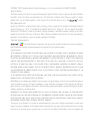 3
3
-
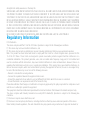 4
4
-
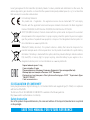 5
5
-
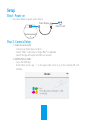 6
6
-
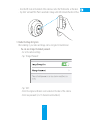 7
7
-
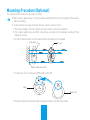 8
8
-
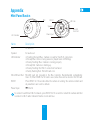 9
9
-
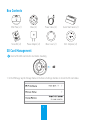 10
10
-
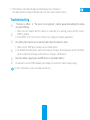 11
11
-
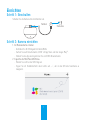 12
12
-
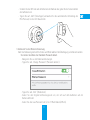 13
13
-
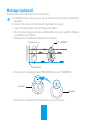 14
14
-
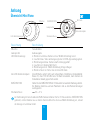 15
15
-
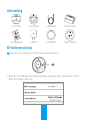 16
16
-
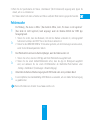 17
17
-
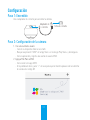 18
18
-
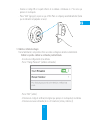 19
19
-
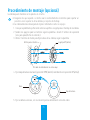 20
20
-
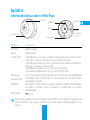 21
21
-
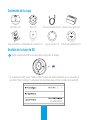 22
22
-
 23
23
-
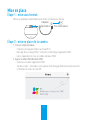 24
24
-
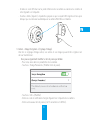 25
25
-
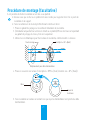 26
26
-
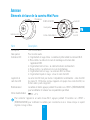 27
27
-
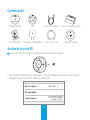 28
28
-
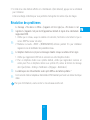 29
29
-
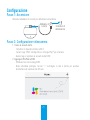 30
30
-
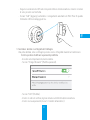 31
31
-
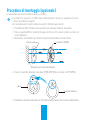 32
32
-
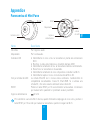 33
33
-
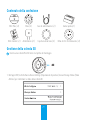 34
34
-
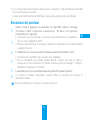 35
35
-
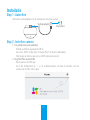 36
36
-
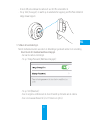 37
37
-
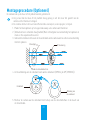 38
38
-
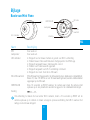 39
39
-
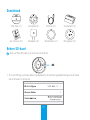 40
40
-
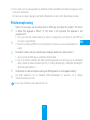 41
41
-
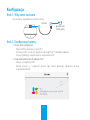 42
42
-
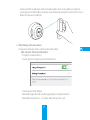 43
43
-
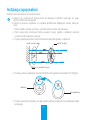 44
44
-
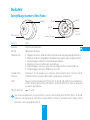 45
45
-
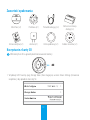 46
46
-
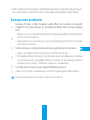 47
47
-
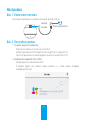 48
48
-
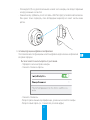 49
49
-
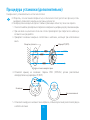 50
50
-
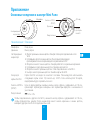 51
51
-
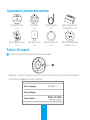 52
52
-
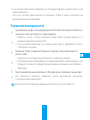 53
53
-
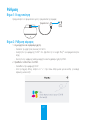 54
54
-
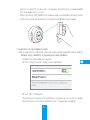 55
55
-
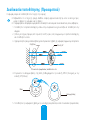 56
56
-
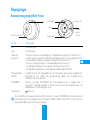 57
57
-
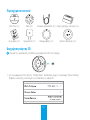 58
58
-
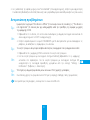 59
59
-
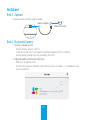 60
60
-
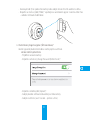 61
61
-
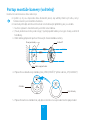 62
62
-
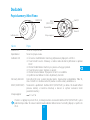 63
63
-
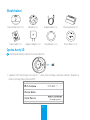 64
64
-
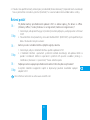 65
65
-
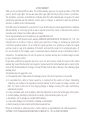 66
66
-
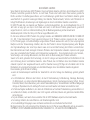 67
67
-
 68
68
-
 69
69
-
 70
70
-
 71
71
-
 72
72
-
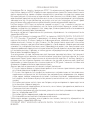 73
73
-
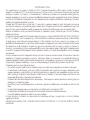 74
74
-
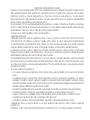 75
75
-
 76
76
EZVIZ Mini Pano (CS-CV346-A0-7A3WFR) Manual de usuario
- Tipo
- Manual de usuario
en otros idiomas
- français: EZVIZ Mini Pano (CS-CV346-A0-7A3WFR) Manuel utilisateur
- italiano: EZVIZ Mini Pano (CS-CV346-A0-7A3WFR) Manuale utente
- English: EZVIZ Mini Pano (CS-CV346-A0-7A3WFR) User manual
- Deutsch: EZVIZ Mini Pano (CS-CV346-A0-7A3WFR) Benutzerhandbuch
- русский: EZVIZ Mini Pano (CS-CV346-A0-7A3WFR) Руководство пользователя
- Nederlands: EZVIZ Mini Pano (CS-CV346-A0-7A3WFR) Handleiding
- polski: EZVIZ Mini Pano (CS-CV346-A0-7A3WFR) Instrukcja obsługi
- čeština: EZVIZ Mini Pano (CS-CV346-A0-7A3WFR) Uživatelský manuál
Artículos relacionados
-
EZVIZ C6N El manual del propietario
-
EZVIZ Mini PLUS Manual de usuario
-
EZVIZ Husky Air 720p 2,8мм (CS-CV310-A0-3B1WFR) Manual de usuario
-
EZVIZ CS-CV206 Manual de usuario
-
EZVIZ C3W Color Night Vision El manual del propietario
-
EZVIZ Mini O White (CS-CV206-C0-1A1WFR Wh) Manual de usuario
-
EZVIZ 843631134849 Manual de usuario
-
EZVIZ C2 MINI Guía de inicio rápido
-
EZVIZ C3N El manual del propietario
-
EZVIZ Outdoor Security Camera Surveillance IP66 Weatherproof 100ft Night Vision Strobe Light & Siren Alarm 2.4G Wi-Fi/Wired Two-Way Audio Works Manual de usuario
Otros documentos
-
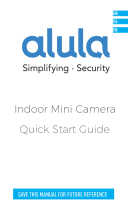 Alula RE700 Manual de usuario
Alula RE700 Manual de usuario
-
Hikvision DS-2XS2T41G1-ID/4G Guía de inicio rápido
-
Hikvision iDS-2CD7086G0/H-AP Guía de inicio rápido
-
Smartwares CIP-39220 Manual de usuario
-
Hikvision DS-2TD2537T-4/Q Guía de inicio rápido
-
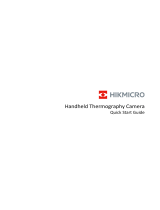 HIKMICRO E1L Guía del usuario
HIKMICRO E1L Guía del usuario
-
Hikvision DS-KV9503-WBE1 Guía del usuario
-
Kami YYS.2919 Guía de instalación
-
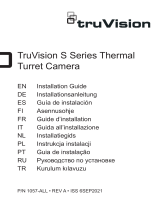 TRUVISION TVTH-S01-0001-TUR-G Thermal Turret Camera Guía de instalación
TRUVISION TVTH-S01-0001-TUR-G Thermal Turret Camera Guía de instalación
-
Silvercrest S-K 1920 Assembly, Operating And Safety Instructions